使用內建麥克風錄音
以下說明使用所選內建麥克風靈敏度與錄音模式的基本錄音步驟。
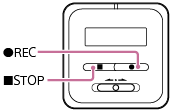
注意
-
開始錄音前,請確定IC錄音機及遙控器已解除HOLD狀態。
-
您可以操作IC錄音機或遙控器以開始錄音。開始錄音後,檢查IC錄音機的操作指示燈,確定錄音正在進行。在遙控器上,您無法查看IC錄音機的電力狀態。使用遙控器開始錄音前,請確定IC錄音機和遙控器已開啟。
-
在錄音期間,如果不小心碰到IC錄音機或讓IC錄音機接觸到物體,可能錄下沙沙聲或刮擦聲。
提示
-
開始錄音之前,建議先試錄,或者監聽錄音。如需監聽錄音的詳細說明,請參閱監聽錄音。
-
在預設的情況下,錄製的檔案會儲存在“
 Recorded Files”下方的“FOLDER01”中。若要變更錄製檔案的儲存資料夾,請參閱變更錄製檔案的儲存資料夾。
Recorded Files”下方的“FOLDER01”中。若要變更錄製檔案的儲存資料夾,請參閱變更錄製檔案的儲存資料夾。
- 將IC錄音機的內建麥克風(
 )朝向目標音源。
)朝向目標音源。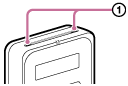
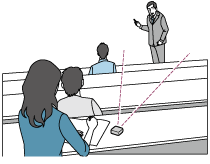
- 按
 REC。
REC。“REC”會出現在IC錄音機的顯示視窗,表示錄音正在進行,且操作指示燈(
 )會亮起紅色。
)會亮起紅色。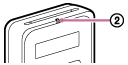
- 按
 STOP停止錄音。
STOP停止錄音。“Saving...”訊息會顯示,接著停止錄音。
注意
-
當“Saving...”訊息出現在顯示視窗上時,IC錄音機會將檔案儲存至內建記憶體。
提示
-
若要變更錄製檔案的儲存資料夾,請在錄音待機時使用OPTION選單顯示Recording Folder畫面。接著,選取其他資料夾。
-
若要為特定錄音情況指定適合的設定,請在錄音待機時從OPTION選單選取“Scene Select”。
-
若要播放剛錄製的檔案,請在錄音待機時按下遙控器上的
 。
。 -
在播放期間或選單出現在顯示視窗上時,您仍可按
 REC開始錄音。
REC開始錄音。 -
建議您監聽目前的錄音。使用IC錄音機另附的專用耳機電纜將隨附的立體聲耳機連接至IC錄音機。
-
錄製的檔案會命名為“(錄音日期)_(錄音時間).(檔案格式)”(例如171010_0706.mp3)。
-
如果錄音期間檔案大小達到上限(LPCM檔案為4 GB,MP3檔案為1 GB),將會分割檔案,而分割點附近的某些錄音可能遺失。